아이폰 알림 소리 바꾸기 노래로 설정하는 방법까지
#아이폰알림소리바꾸기 #알림소리바꾸리 #아이폰알림설정 #아이폰알림노래설정
아이폰 사용자라면 매일 아침 우리를 깨우는 알람 소리를 어떻게 바꾸는지 궁금해하실 수 있습니다.
아이폰의 알람 소리를 바꾸는 것은 매우 간단하며, 몇 단계를 통해 쉽게 설정할 수 있습니다.
이 글에서는 아이폰에서 알람 소리를 변경하는 방법을 단계별로 안내해 드리겠습니다.
아이폰 알림 소리 바꾸기
1. "시계" 앱 열기
아이폰 홈 화면에서 '시계' 앱을 찾아 엽니다. 이 앱은 보통 기본 화면에 있거나, '유틸리티' 폴더 안에 위치해 있습니다.
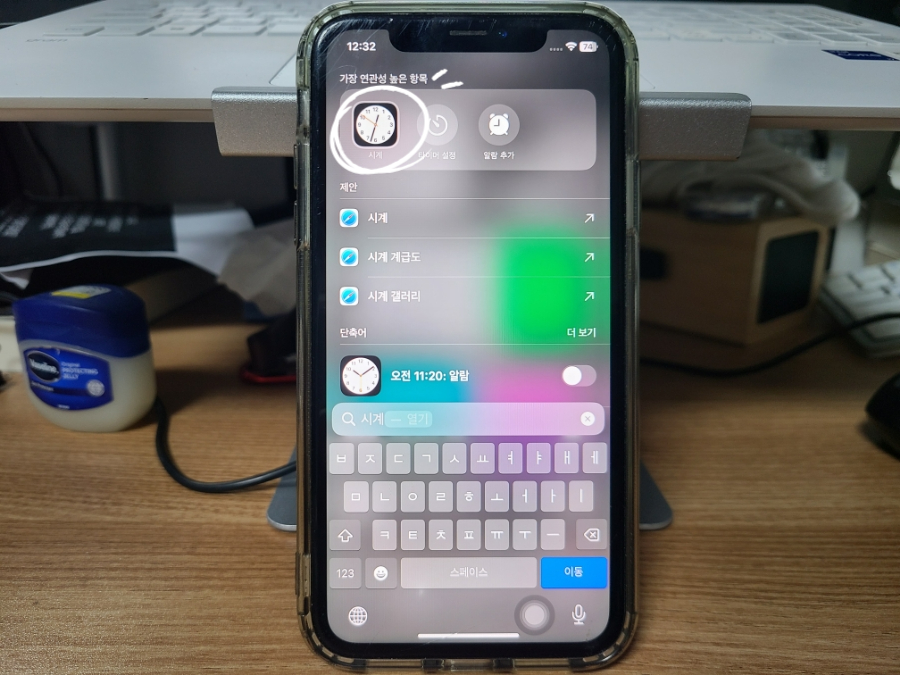
2. 알람 탭 선택
시계 앱을 열었다면, 하단에 있는 여러 탭 중에서 '알람' 탭을 선택합니다. 이 탭에서는 기존에 설정된 모든 알람을 볼 수 있습니다.

3. 알람 편집
변경하고 싶은 알람이 이미 설정되어 있다면, 해당 알람을 왼쪽으로 슬라이드 하거나, 알람 우측의 '편집' 버튼을 눌러 편집 모드로 진입합니다. 새로운 알람을 설정하고 싶다면, 우측 상단의 '+' 버튼을 클릭하여 새 알람을 추가할 수 있습니다.

4. "사운드" 선택
알람 설정 또는 편집 화면에서 '사운드' 옵션을 찾아 탭 합니다. 이곳에서 다양한 사운드 중 원하는 알람 소리를 선택할 수 있습니다.

5. 소리 선택 및 저장
다양한 소리 목록에서 마음에 드는 소리를 선택하고, 그 소리를 확인하기 위해 탭 하여 미리 들어볼 수 있습니다. 원하는 소리를 찾았다면, 그 소리를 선택하고 상단의 '뒤로' 버튼을 누른 후, 알람 설정 화면에서 '저장'을 눌러 변경사항을 적용합니다.
6. 노래로 설정하는 방법
기본으로 설정되는 음악 이외에, 노래를 직접 만들어 사용하는 것도 가능합니다.
저의 경우에는 예전에 벨 소리를 만들어놓은 "내가만든노래" 라는 항목을 선택이 가능했고, 해당 항목을 누르니 일반 노래가 나오게 됩니다. 알림 벨 소리를 만드는 방법은 아래 글을 참고하셔서 따라 해보세요.

안녕하세요, 이번에는 아이폰 벨소리를 원하는 음악 파일로 변경하는 방법에 대해 알아보도록 하겠습니다. ...
m.blog.korea-iphone.com
